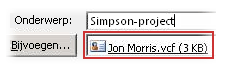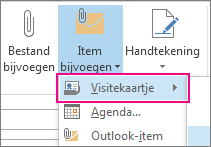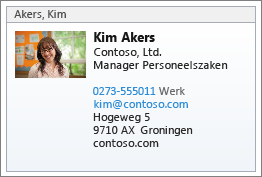U kunt contactgegevens in Microsoft Outlook (van u of iemand anders) naar anderen verzenden in de indeling vCard (.vcf). Als een ontvanger de vCard-bijlage (VCF-bestand) in een bericht opent, wordt er een contactpersoonformulier geopend met de contactgegevens.
U kunt op een VCF-bestand klikken dat u hebt ontvangen en het opslaan zodat het meteen aan uw Outlook-contactpersonen wordt toegevoegd en alle gegevens worden opgeslagen. Als u een Outlook-contactpersoon als VCF-bestand wilt opslaan, bijvoorbeeld voor massale verspreiding of om de gegevens voor anderen beschikbaar te maken (via downloaden), dan kan dat ook.
Meer informatie over vCards
Met een vCard kunt u contactgegevens verzenden in een indeling die gemakkelijk kan worden gelezen in andere e-mailprogramma's. Een vCard wordt opgeslagen als een VCF-bestand, de internetstandaard voor het delen van contactgegevens. Als u een vCard verzendt, wordt het VCF-bestand als bijlage bij het bericht verzonden.
Een vCard aan een e-mailbericht koppelen
-
Klik op Nieuwe e-mail.
-
Klik op Item bijvoegen > Visitekaartje.
-
Ga op een van de volgende manieren te werk:
-
Als de vCard die u aan het bericht wilt toevoegen, wordt weergegeven in de korte lijst die verschijnt, klikt u erop.
-
Als u een of meer vCards wilt toevoegen die niet in de lijst staan, klikt u op Andere visitekaartjes. Het dialoogvenster Visitekaartje invoegen wordt weergegeven. Hierin worden alle contactpersonen in de map Contactpersonen getoond. Blader door de lijst met contactpersonen, houd Ctrl ingedrukt en klik op de gewenste contactpersonen om ze te selecteren en klik op OK.
U kunt ook een andere map met contactpersonen kiezen door te klikken op de pijl bij Zoeken in en een andere map te selecteren in de lijst.
-
Er wordt een afbeelding van de vCard in de tekst van het bericht geplaatst. U kunt de afbeelding uit het bericht verwijderen zonder de bijlage te verwijderen.
Hier ziet u een voorbeeld van een vCard:
Een contactpersoon als een vCard opslaan
Door contactpersonen op te slaan als vCards kunt u een groot aantal contactpersonen op een efficiënte manier opslaan.
-
Klik in de geopende contactpersoon op het tabblad Bestand en klik op Opslaan als.
-
Typ een naam in het vak Bestandsnaam en klik op Opslaan.
Een vCard of visitekaartje weergeven:
-
Selecteer in Contactpersonen het tabblad Start.
-
Selecteer de contactpersoon in de lijst en klik in de groep Huidige weergave op Visitekaartje of Kaart.